LinkedIn est une plateforme permettant d’acquérir des compétences et de partager des profils professionnels pour des emplois et des opportunités commerciales. Mais pourquoi avez-vous besoin d’afficher vos profils Linkedin comme quelqu’un d’autre ? Il est important de savoir comment les gens voient votre profil afin que vous puissiez voir vos erreurs et apporter des corrections.
Certaines personnes définissent leurs profils LinkedIn comme elles l’entendent, oubliant que personne n’a de seconde chance de faire une première impression. Si vous voulez obtenir des relations d’affaires ou des opportunités d’emploi profitables, vous devez prendre le temps de créer un profil professionnel sur LinkedIn.
En consultant votre profil, vous devez vous positionner à la place d’un employeur qui cherche à embaucher un professionnel pour un poste vacant dans son entreprise. Si vous êtes fidèle à vous-même, vous saurez certainement si votre profil LinkedIn est professionnel ou s’il nécessite quelques modifications.
Qu’est-ce qu’un profil LinkedIn ?
Comment contrôler ce que mes connexions voient dans mon profil et qui ne fait pas partie de mon réseau ?
LinkedIn met à notre disposition une fonction simple mais en même temps confortable et pratique pour nous permettre, par exemple, après une série de modifications de notre profil ou de ses paramètres, de vérifier ce que nos connexions voient dans notre profil et qui ne fait pas partie de notre réseau de contacts.
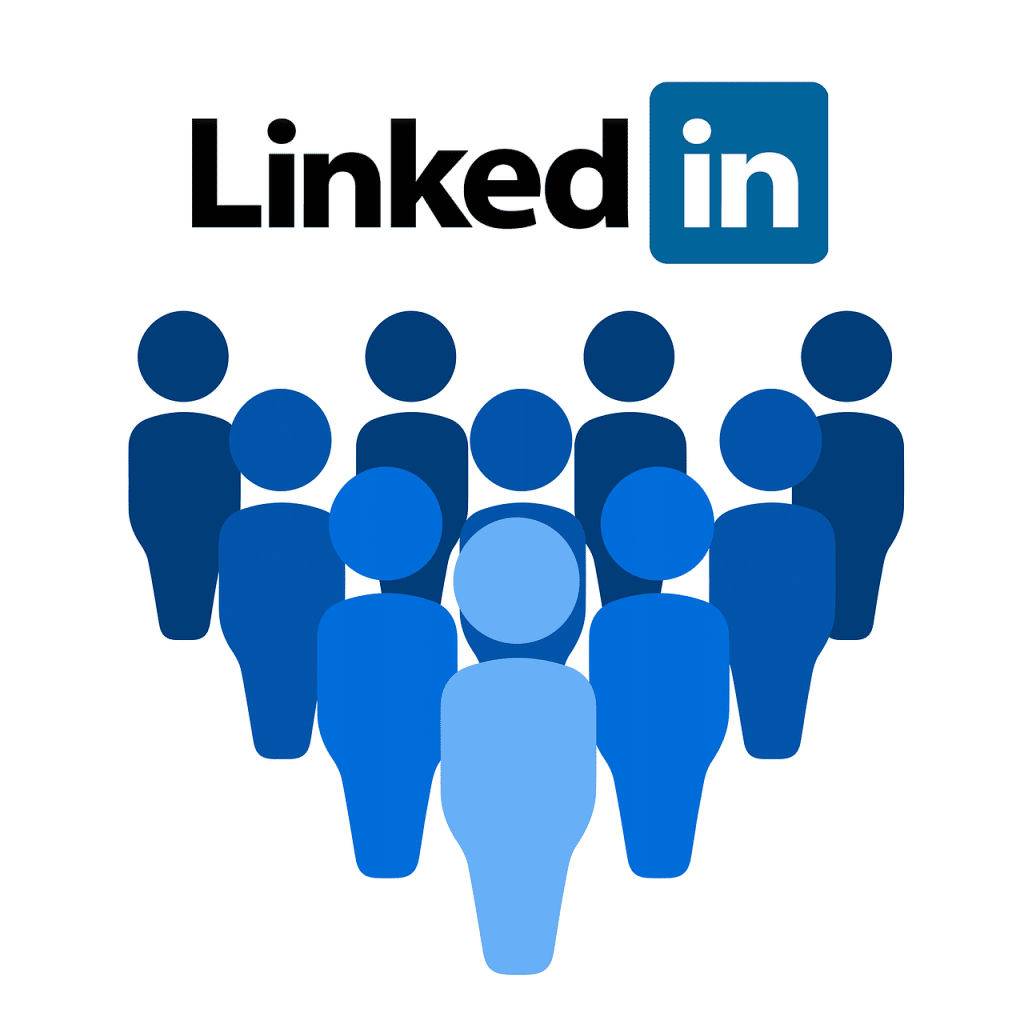
Méthode n° 1 : visualiser le profil LinkedIn comme quelqu’un d’autre directement à partir de votre page
Pour afficher votre profil tel qu'il est vu par les autres vous-même, connectez-vous à votre compte LinkedIn, puis cliquez sur le bouton "Moi" situé sous l'avatar de votre profil LinkedIn. Sous "Compte", cliquez sur "Paramètres et confidentialité". Sur la gauche, cliquez sur "Visibilité". Cliquez ensuite sur "Modifier votre profil public". Faites défiler vers le bas, sous "Modifier la visibilité", et assurez-vous que la visibilité publique de votre profil est activée.
À ce stade, vous trouverez votre profil de la même manière que le verrait votre contact (dans votre réseau) ou tout autre visiteur, même non inscrit sur LinkedIn.
Pour passer d’une vue à l’autre (lien ou profil public), il vous suffit de choisir le mode d’affichage souhaité.
Méthode n° 2 : afficher votre profil LinkedIn comme quelqu’un d’autre à partir du mode Incognito
Copiez le lien de votre profil LinkedIn (par exemple, linkedIn.com/in/votreNom) depuis votre navigateur. Ouvrez votre navigateur Google Chrome, dans le coin supérieur droit, cliquez sur le bouton de menu (3 points). Cliquez sur le nouvel onglet incognito. Collez-y le lien et cliquez sur Entrée. Vous verrez votre profil LinkedIn de la même manière que les autres personnes le verront, même à partir des moteurs de recherche.
N’oubliez pas que tous ceux qui savent comment faire le font. Il n’y a rien de mal à trouver des informations là où vous savez que vous pouvez certainement les trouver.
Conclusion
Grâce au contenu ci-dessus, vous avez appris de deux manières différentes comment vous pouvez voir votre profil comme quelqu’un d’autre et pourquoi il est important de créer un profil d’apparence professionnelle sur LinkedIn. N’oubliez jamais que votre profil parle en votre nom.
Questions fréquemment posées
Comment puis-je savoir qui consulte mon profil sur LinkedIn ?
C’est très simple :
1) Connectez-vous à LinkedIn.
2) Cliquez sur la photo de votre profil.
3) Cliquez ensuite sur privé pour vous.
4) Cliquez sur qui a consulté votre profil.
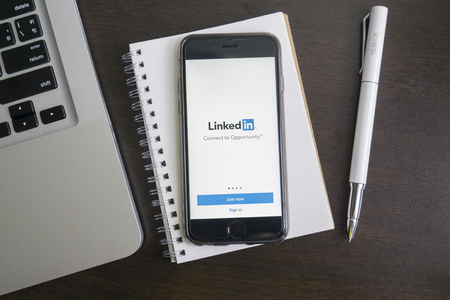
Comment créer une URL personnalisée sur LinkedIn ?
Vous pouvez personnaliser votre URL LinkedIn en suivant les étapes ci-dessous :
1) Accédez à votre profil LinkedIn.
2) Dans le coin supérieur droit, cliquez sur modifier le profil et l’URL.
3) En face de l’URL ouverte, cliquez sur l’icône du stylo pour personnaliser le lien comme vous le souhaitez.
Comment créer un badge de profil public ?
Il est bon d’avoir un sac de profil public LinkedIn que vous pouvez ajouter à votre CV, votre site Web et vos autres comptes de médias sociaux. Pour créer un sac, il suffit de :
1) Allez sur votre profil LinkedIn.
2) Dans le coin supérieur droit, cliquez sur modifier le profil et l’URL.
3) Faites défiler vers le bas, localisez et cliquez sur créer un sac sous sac de profil public.
4) Suivez ensuite les instructions qui s’affichent.
Puis-je obtenir un emploi plus rapidement avec l’option Premium de LinkedIn ?
Oui, c’est possible car vous aurez accès aux profils de vos concurrents et pourrez les utiliser comme modèles pour préparer le vôtre de manière à attirer les recruteurs.
Combien de temps puis-je utiliser les plans premium de LinkedIn ?
L’abonnement à l’option premium de LinkedIn est proposé chaque mois à un prix abordable. Si, à tout moment, vous estimez que vous n’en avez plus besoin, vous pouvez résilier l’abonnement facilement.
